Jak powstrzymać Chrome przed otwieraniem nowych kart
Nowe karty otwierające się w Chrome bez Twojego monitu to częsty problem, z którym spotyka się wielu użytkowników systemów Windows i Mac. Ale to, co może wydawać się zwykłą uciążliwością, szybko może stać się poważną irytacją.
Jeśli powyższy scenariusz brzmi jak dzwonek, trafiłeś we właściwe miejsce. Przyjrzymy się 10 różnym metodom, które możesz wypróbować, aby uniemożliwić witrynom otwieranie nowych kart w Chrome bez Twojej zgody. Przejdźmy do rzeczy.
1. Wyczyść pliki cookie
Najprostszym i najszybszym sposobem zapobiegania otwieraniu nowych kart w przeglądarce Chrome jest wyczyszczenie plików cookie. Niektóre pliki cookie używane przez strony internetowe (robią to nawet witryny, którym ufasz!) mogą zakłócać działanie Twojej przeglądarki. Na szczęście istnieje proste rozwiązanie.
 Otwórz menu Chrome, klikając trzy kropki w prawym górnym rogu okna.
Otwórz menu Chrome, klikając trzy kropki w prawym górnym rogu okna.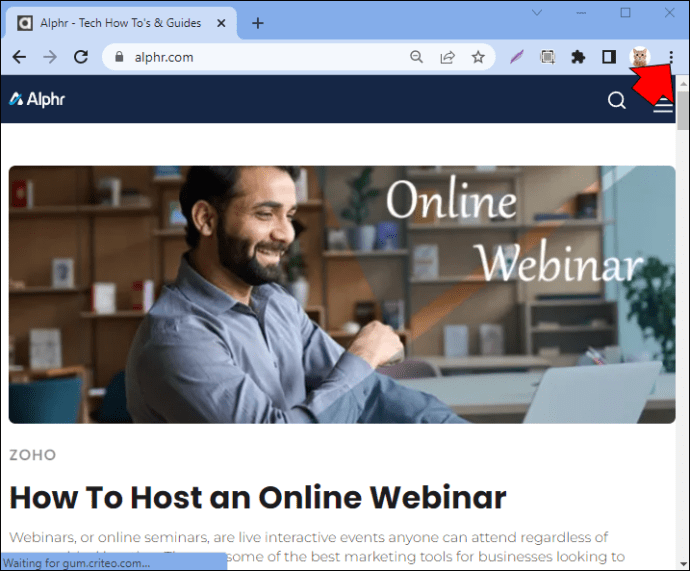 Kliknij „Więcej narzędzi” z menu rozwijanego.
Kliknij „Więcej narzędzi” z menu rozwijanego.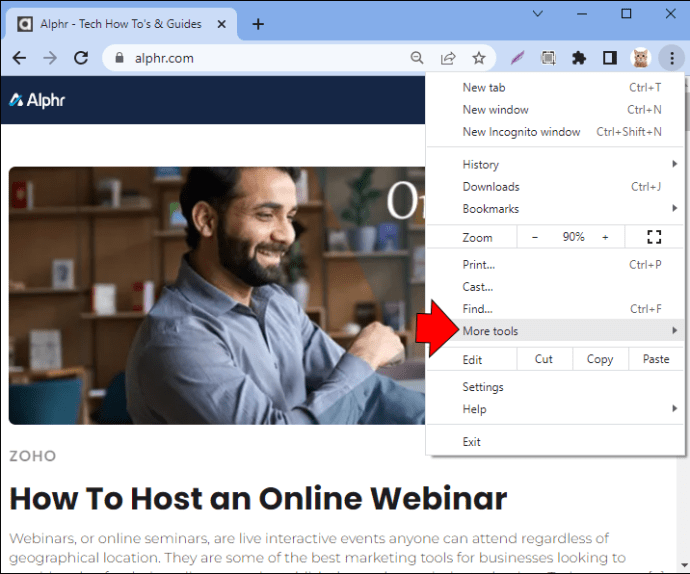 Wybierz „Wyczyść dane przeglądania”.
Wybierz „Wyczyść dane przeglądania”.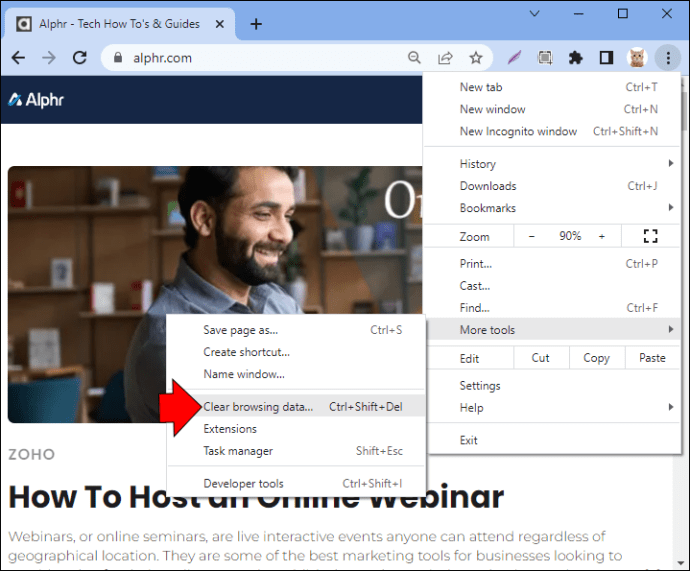 Wybierz okres (zalecamy wybranie „Cały czas”).
Wybierz okres (zalecamy wybranie „Cały czas”).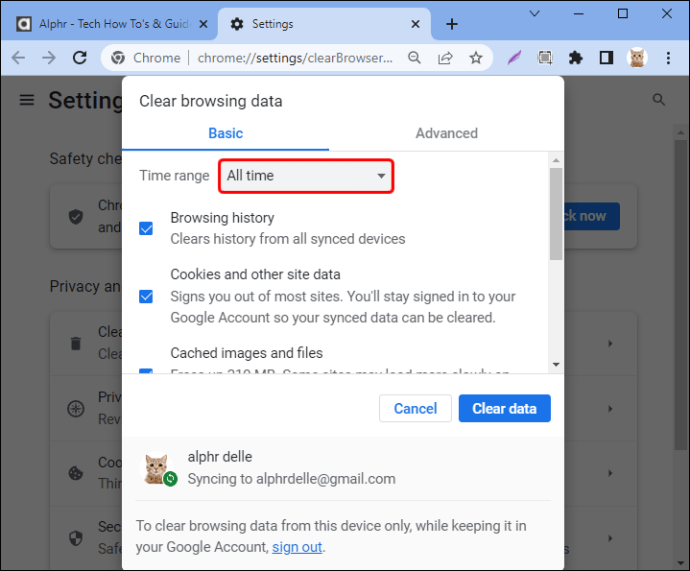 Naciśnij „Wyczyść dane”, aby potwierdzić.
Naciśnij „Wyczyść dane”, aby potwierdzić.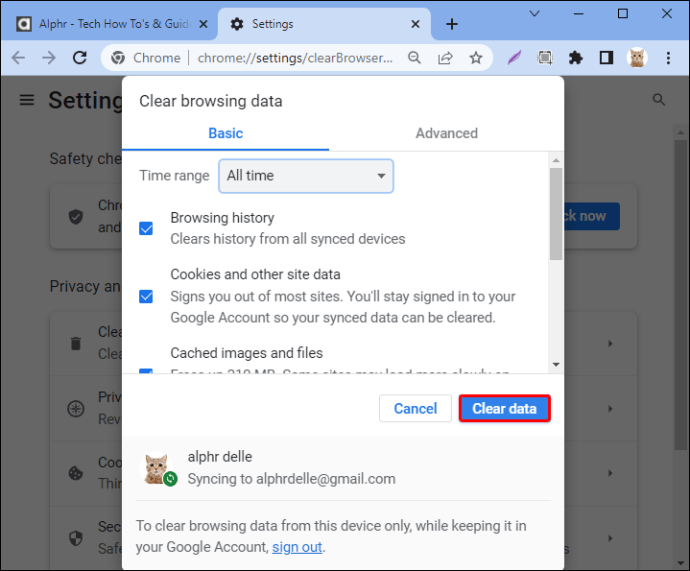 Uruchom ponownie Google Chrome.
Uruchom ponownie Google Chrome.
Strony internetowe otwarte w Chrome zostaną uruchomione od nowa i nie pojawią się żadne zakładki ze spamem.
Jeśli jednak ta prosta poprawka nie rozwiąże problemu problem, możesz wypróbować inne poniższe techniki.
2. Usuwanie podejrzanych rozszerzeń
Chrome zapewnia niezrównaną elastyczność dzięki wielu dodatkom. Te rozszerzenia znacznie ułatwiają przeglądanie Internetu, pracę i naukę. Jednak mogą być również źródłem problemów.
Określone rozszerzenia są znane z tego, że przekierowują użytkowników do stron promocyjnych lub reklam bez zgody użytkownika. Jeśli tak jest w przypadku któregokolwiek z Twoich dodatków, jedynym rozwiązaniem jest ich usunięcie.
Wpisz „chrome://extensions” w pasku adresu Chrome.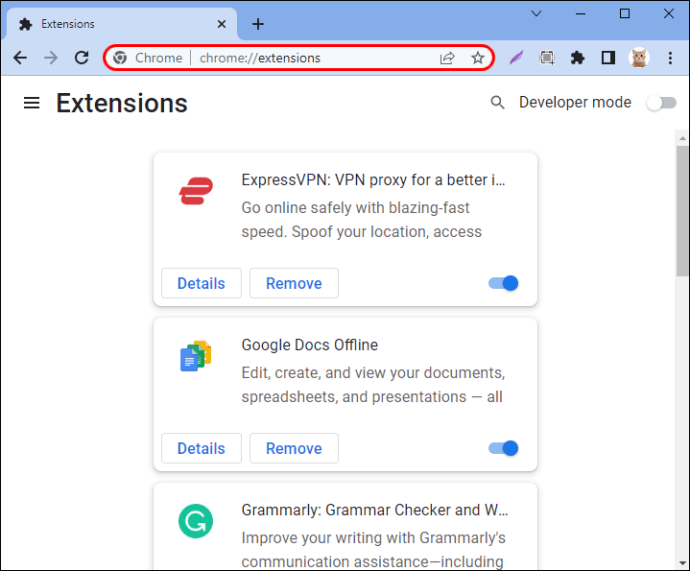 Alternatywnie, kliknij ikonę „Puzzle” w prawym górnym rogu.
Alternatywnie, kliknij ikonę „Puzzle” w prawym górnym rogu.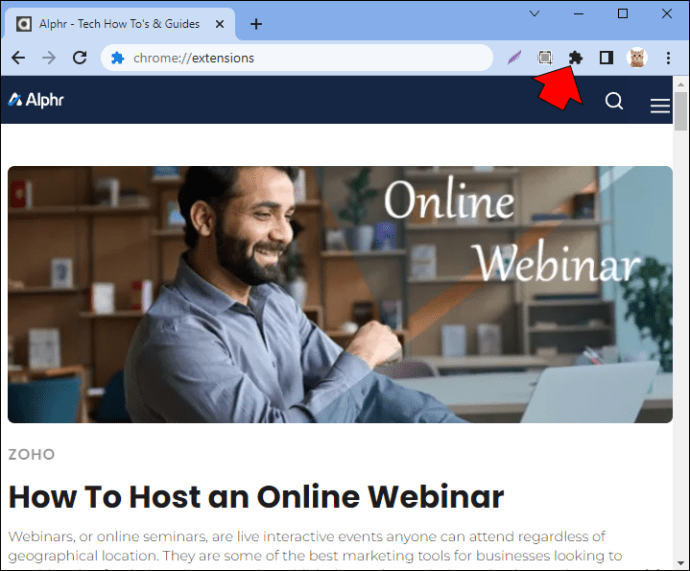 Przejdź do „Zarządzaj rozszerzeniami”.
Przejdź do „Zarządzaj rozszerzeniami”.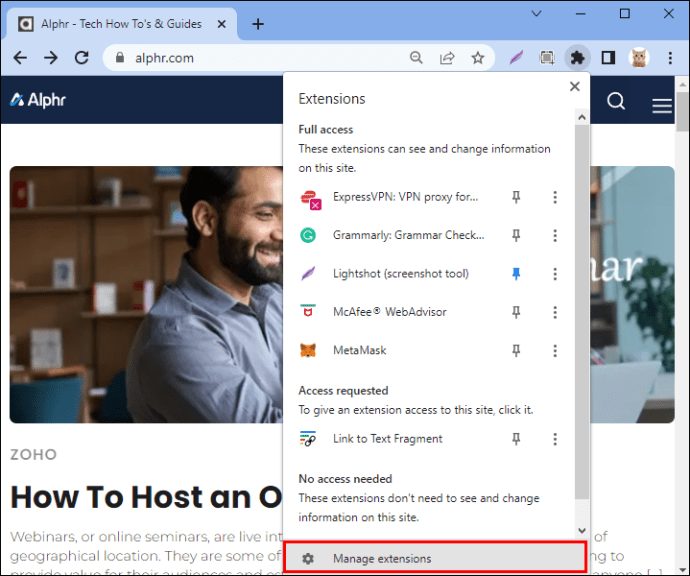 Lista wszystkich aktywnych rozszerzeń powiązanych z Chrome pojawi się konto. Przejrzyj listę i poszukaj nietypowych rozszerzeń lub takich, których instalacji nie pamiętasz.
Lista wszystkich aktywnych rozszerzeń powiązanych z Chrome pojawi się konto. Przejrzyj listę i poszukaj nietypowych rozszerzeń lub takich, których instalacji nie pamiętasz.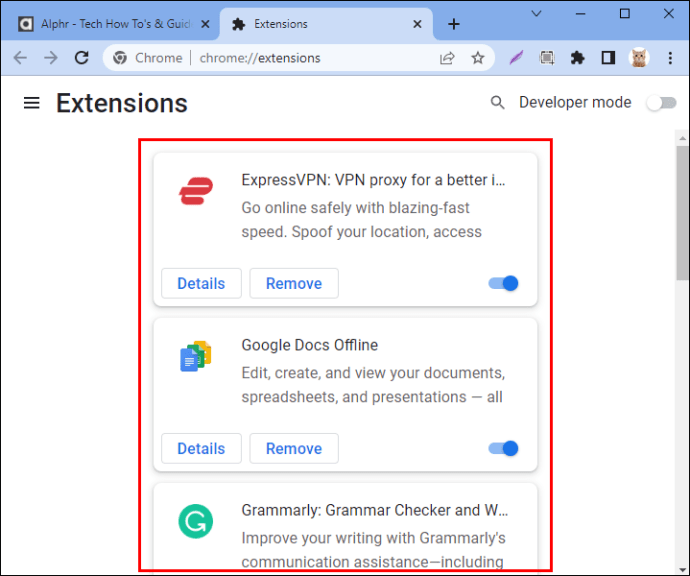 Naciśnij „Usuń”.
Naciśnij „Usuń”.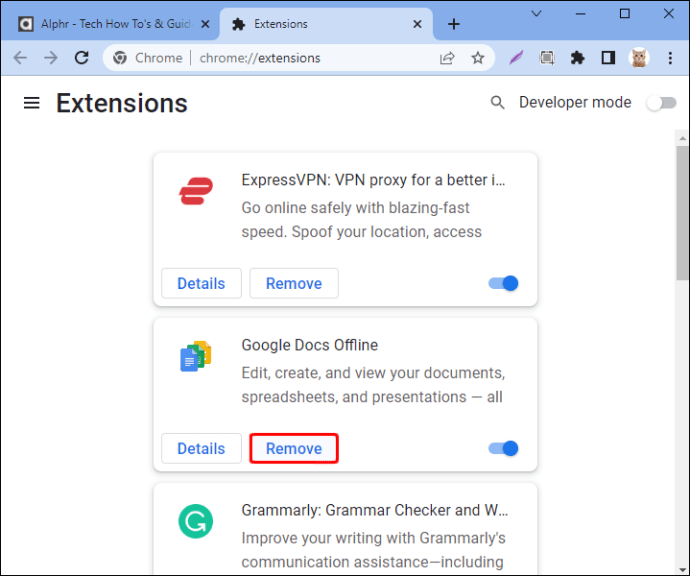
Jeśli nie masz pewności, które rozszerzenie może powodować problem, możesz to zrobić krok po kroku.
Wyłącz wszystkie rozszerzenia, a następnie stopniowo je aktywuj, jedno po drugim. Przy okazji sprawdź, czy pojawiają się nowe wyskakujące okienka. Jeśli problem powróci po ponownej aktywacji określonego rozszerzenia, oznacza to, że to rozszerzenie jest źródłem problemu.
Możesz następnie całkowicie usunąć ten dodatek. Jeśli jest to oprogramowanie, którego potrzebujesz do pracy lub nauki, możesz poszukać alternatyw w sklepie Chrome.
Rozszerzenia powinny być teraz w porządku. Jeśli jednak problem z automatycznym otwieraniem kart będzie się powtarzał, może to oznaczać, że Twoja przeglądarka lub komputer są zainfekowane złośliwym oprogramowaniem.
3. Zresetuj Chrome do ustawień domyślnych
Innym rozwiązaniem, które możesz wypróbować, jest zresetowanie Chrome do ustawień domyślnych. Wystarczy wykonać poniższe czynności:
Uruchom Chrome i otwórz „Ustawienia”, naciskając trzy pionowe kropki w prawym górnym rogu.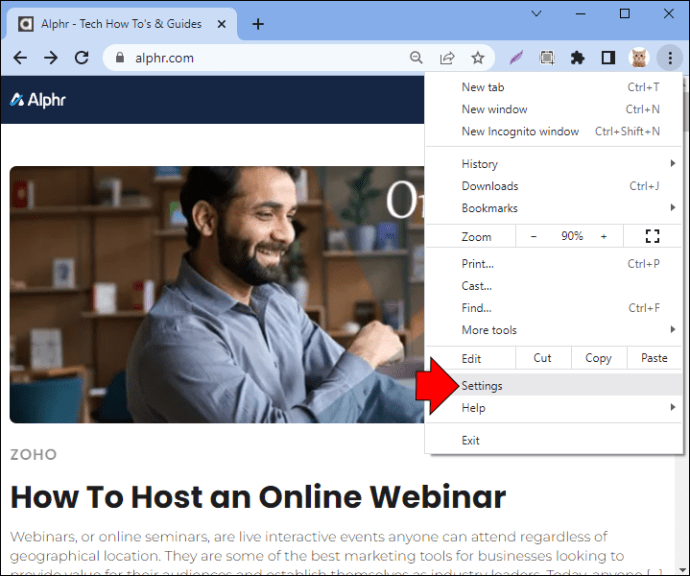 Przejdź do „Zresetuj i wyczyść”.
Przejdź do „Zresetuj i wyczyść”.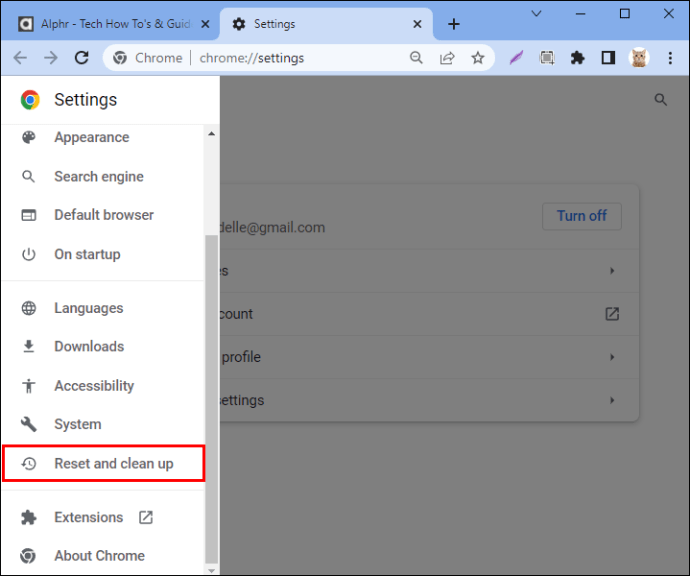 Kliknij „Przywróć ustawienia do ich oryginalnych wartości domyślnych”.
Kliknij „Przywróć ustawienia do ich oryginalnych wartości domyślnych”.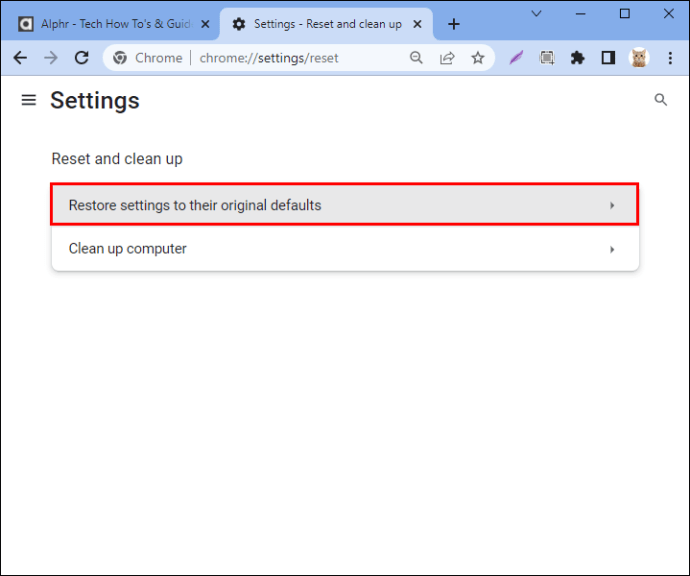 Potwierdź swoje działanie.
Potwierdź swoje działanie.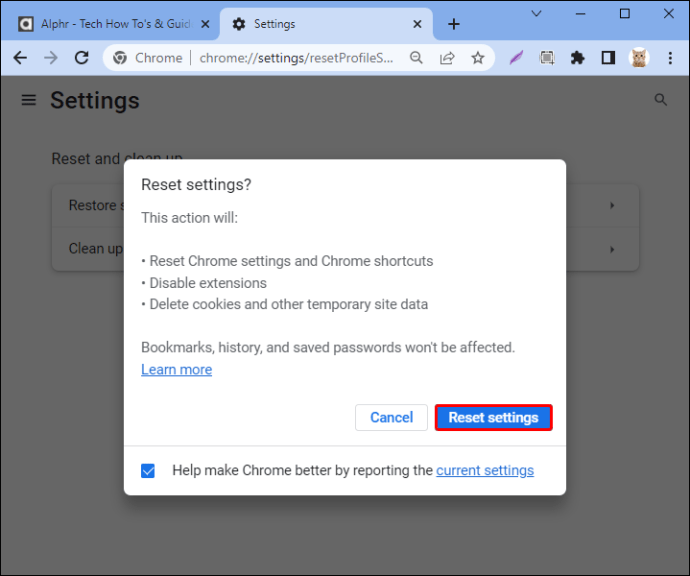
Przywrócenie domyślnych ustawień przeglądarki pomaga rozwiązać ten problem występuje przez większość czasu. Spowoduje to usunięcie pamięci podręcznej, rozszerzeń i historii.
Jednak nie musisz się martwić o utratę zakładek, haseł, znajdź inne ważne pliki, ponieważ są one zapisywane na Twoim koncie Google. Gdy następnym razem zalogujesz się do Chrome przy użyciu swojego konta, wszystkie informacje zapisane podczas poprzedniej sesji przeglądania zostaną przywrócone.
Sprawdź, czy problem z nową kartą nadal występuje po przywróceniu ustawień domyślnych. Jeśli problem zniknął, ponownie zsynchronizuj ulubione, historię i rozszerzenia. Jeśli problem pojawi się ponownie po zsynchronizowaniu danych, prawdopodobnie stoi za nim zainfekowane rozszerzenie.
4. Użyj AdLock
AdLock to świetne oprogramowanie, które zapewnia rozwiązania do blokowania złośliwego oprogramowania, wyskakujących okienek i reklam. Niektóre programy antywirusowe nie mają skryptów, które mogą odczytywać typowe zagrożenia Chrome, ale AdLock tak. Możesz użyć rozszerzenia AdLock dla Chrome, aby te skrypty nie wpływały na Twoje wrażenia z korzystania z Internetu.
Możesz pobrać AdLock z Chrome Store lub ich oficjalnej strony internetowej i zainstalować za darmo.
Uwaga: pamiętaj, że pełnoprawne programy do blokowania reklam są bardziej wszechstronnym rozwiązaniem, jeśli chcesz chronić komputer Mac lub system Windows przed bardziej zróżnicowanymi zagrożeniami związanymi z reklamami.
5. Wyłącz aplikacje działające w tle
Aplikacje, procesy i dodatki działające w tle mogą być niewygodne pomimo wszystkich swoich zalet. Niektóre aplikacje mogą powodować otwieranie niechcianych kart w przeglądarce bez Twojej zgody.
Rozwiązaniem jest wyłączenie aplikacji, która powoduje problem.
Otwórz menu wielokropka w Chrome i kliknij „Ustawienia”.
Przejdź do „System” i wyłącz przełącznik „Kontynuuj działanie aplikacji działających w tle, gdy Chrome jest zamknięty”.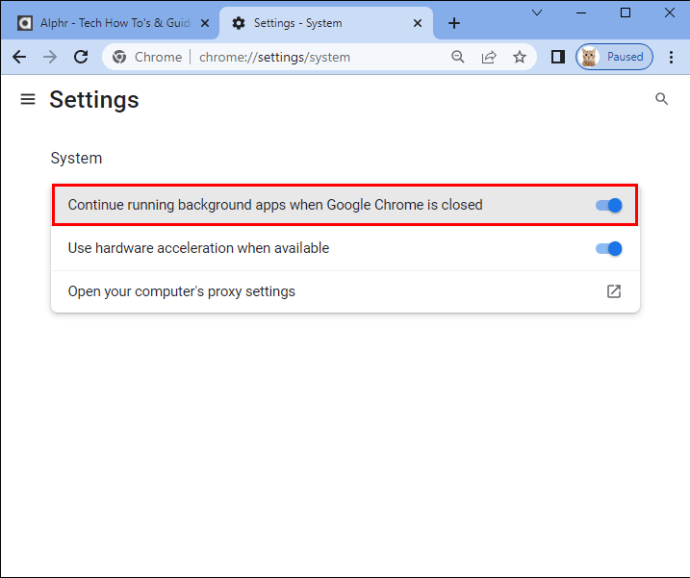
6. Wykonaj skanowanie w poszukiwaniu złośliwego oprogramowania
Złośliwe oprogramowanie to kolejny powód, dla którego możesz widzieć niechciane karty otwarte w Chrome. Możesz użyć skanera złośliwego oprogramowania Google, który implementuje przeglądarkę i jest faktycznie wbudowany w Chrome.
Oto jak aktywować to.
Otwórz Chrome i przejdź do menu (trzy pionowe kropki).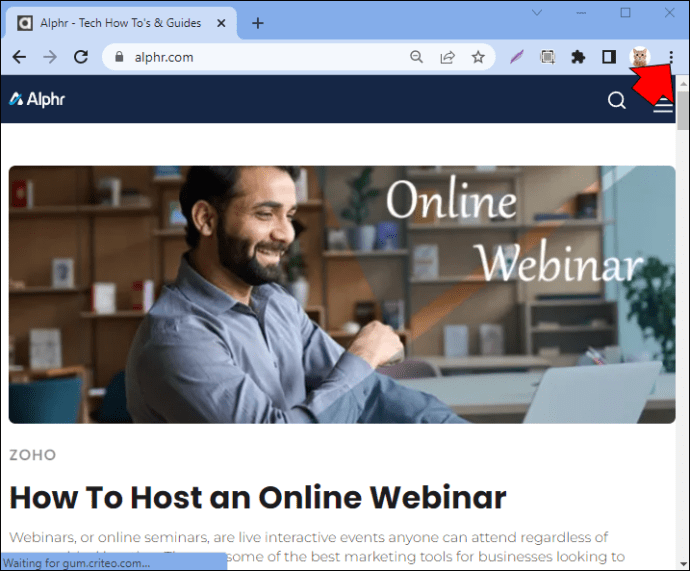 Otwórz „Ustawienia”, a następnie przewiń do sekcji „Zaawansowane”.
Otwórz „Ustawienia”, a następnie przewiń do sekcji „Zaawansowane”.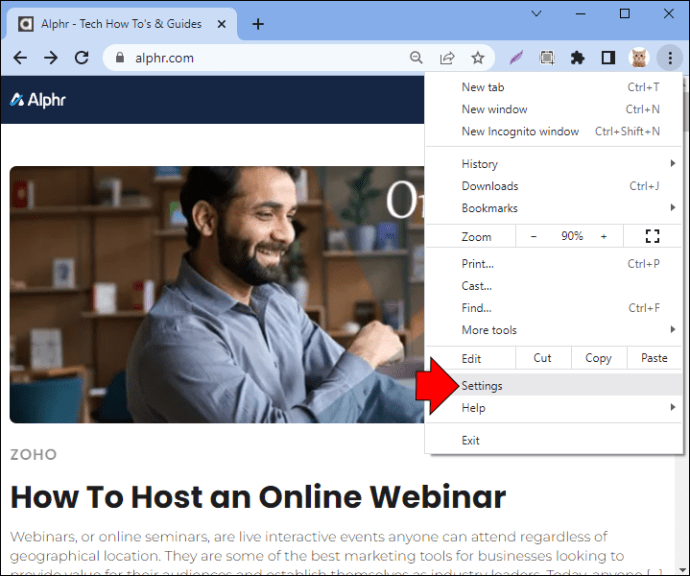 Naciśnij „Zresetuj i wyczyść” i wybierz „Wyczyść komputer”.
Naciśnij „Zresetuj i wyczyść” i wybierz „Wyczyść komputer”.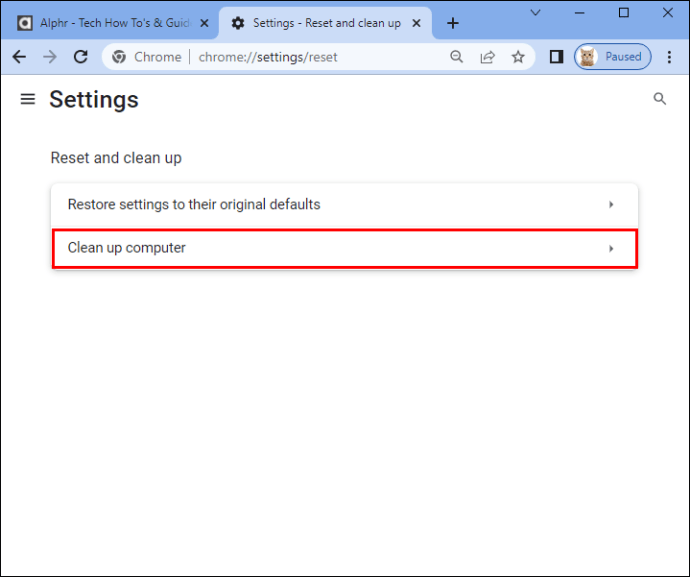 Naciśnij „Znajdź”, a następnie „Sprawdź szkodliwe oprogramowanie” i postępuj zgodnie z instrukcjami wyświetlanymi na ekranie.
Naciśnij „Znajdź”, a następnie „Sprawdź szkodliwe oprogramowanie” i postępuj zgodnie z instrukcjami wyświetlanymi na ekranie.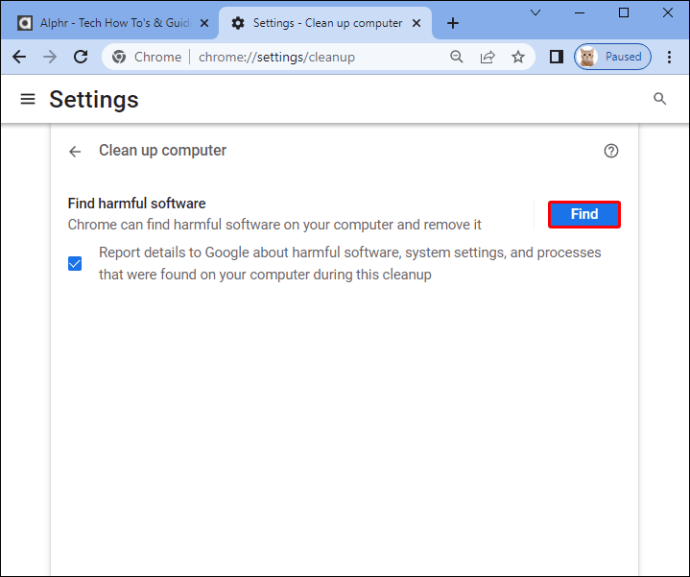
Proces skanowania zajmie kilka chwil. Uruchom ponownie Chrome po jego zakończeniu i sprawdź, czy problem pojawia się ponownie.
7. Zmień ustawienia wyszukiwania Google Chrome
Oto prosta poprawka, którą możesz wypróbować, która może natychmiast rozwiązać problem z automatycznym otwieraniem kart.
Otwórz Chrome i wpisz wyszukiwane hasło (wszystko zadziała) w pasku adresu.
Naciśnij „Enter”.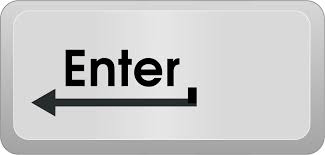 Zobaczysz wyniki wyszukiwarki Google.
Zobaczysz wyniki wyszukiwarki Google.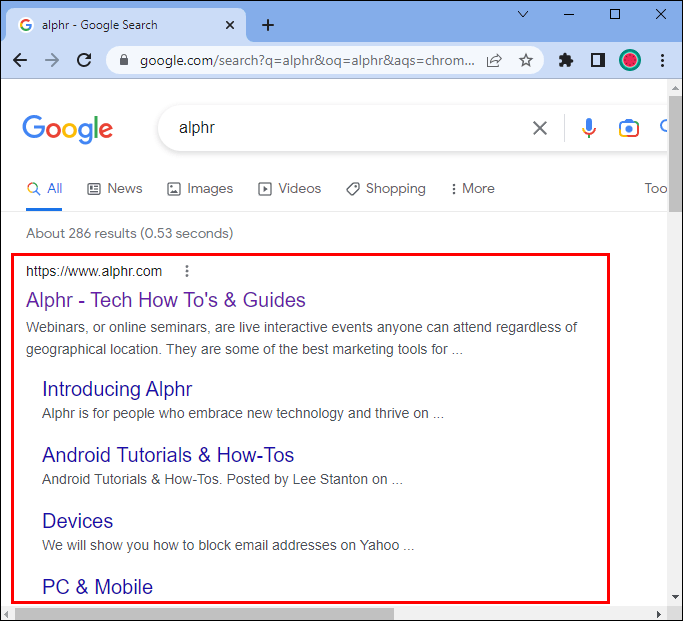 Kliknij przycisk „Ustawienia” w prawy górny róg wyników.
Kliknij przycisk „Ustawienia” w prawy górny róg wyników.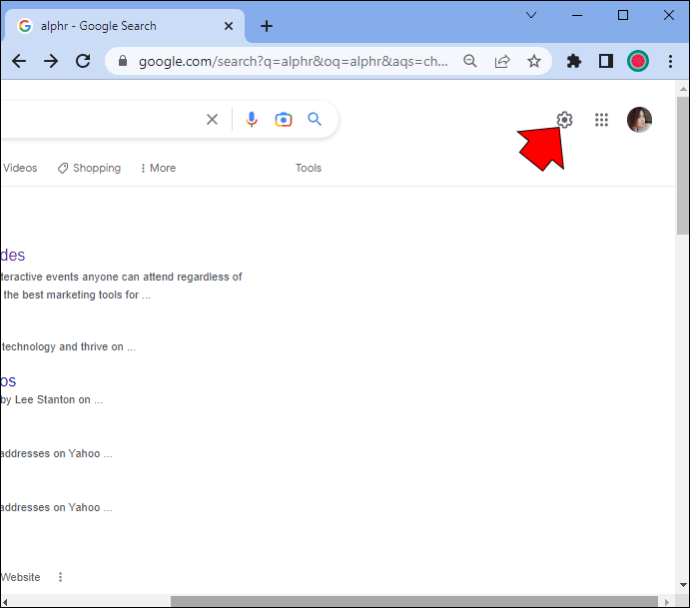 Naciśnij „Ustawienia wyszukiwania” w menu rozwijanym.
Naciśnij „Ustawienia wyszukiwania” w menu rozwijanym.
Przewiń do nowej strony i usuń zaznaczenie opcji „Otwórz nowe okno dla Sekcja Każdy wynik”.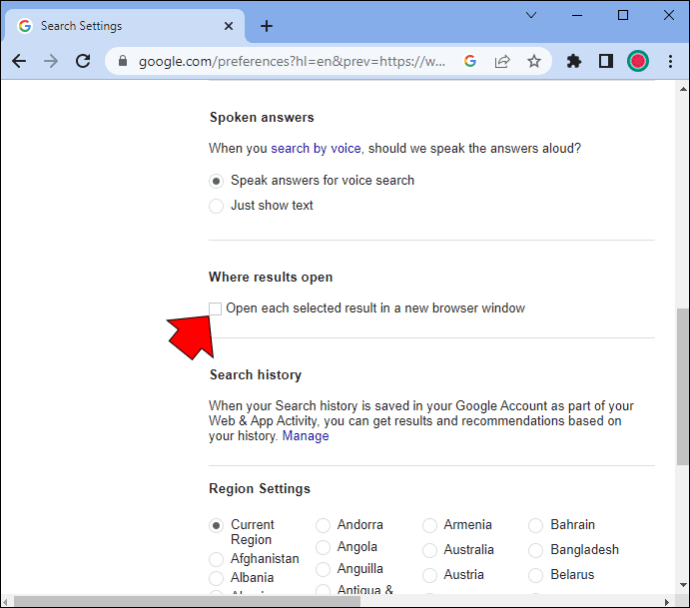
Pamiętaj, że zmiana tego ustawienia uniemożliwi Chrome otwieranie witryn klikniętych na stronie wyników Google w nowej karcie. Niektórzy użytkownicy mogą uznać to za zbyt ograniczające, zwłaszcza jeśli musisz otworzyć więcej niż jedną kartę w tym samym czasie. Może to jednak pomóc w rozwiązaniu problemu.
8. Blokuj powiadomienia
Użytkownicy często klikają „OK” przy pytaniach typu „Czy chcesz, aby oprogramowanie XYZ wysyłało powiadomienia?” podczas instalacji. W rezultacie oprogramowanie może wysyłać Ci wyskakujące okienka i inne powiadomienia, które otwierają się w nowych kartach. Czasami może nawet rozprzestrzenić się na więcej niż jedną kartę.
Najszybszym rozwiązaniem tego problemu jest wykonanie poniższych czynności:
Otwórz ustawienia Chrome.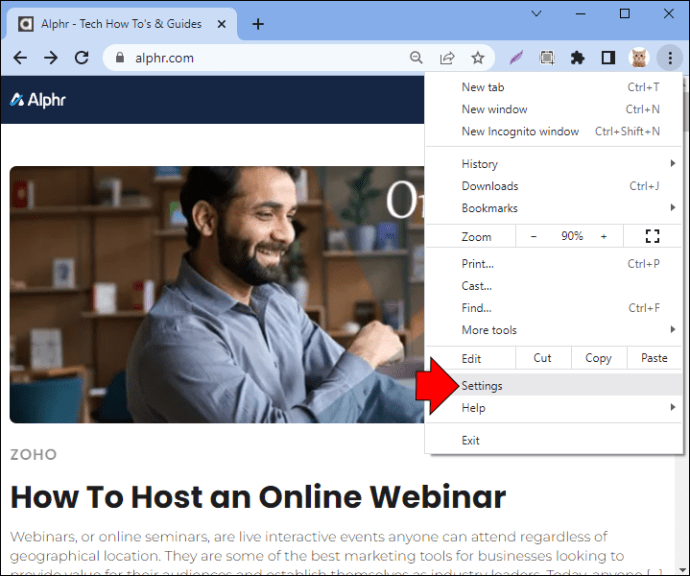 Idź do „Prywatność i bezpieczeństwo”, a następnie otwórz „Powiadomienia”.
Idź do „Prywatność i bezpieczeństwo”, a następnie otwórz „Powiadomienia”.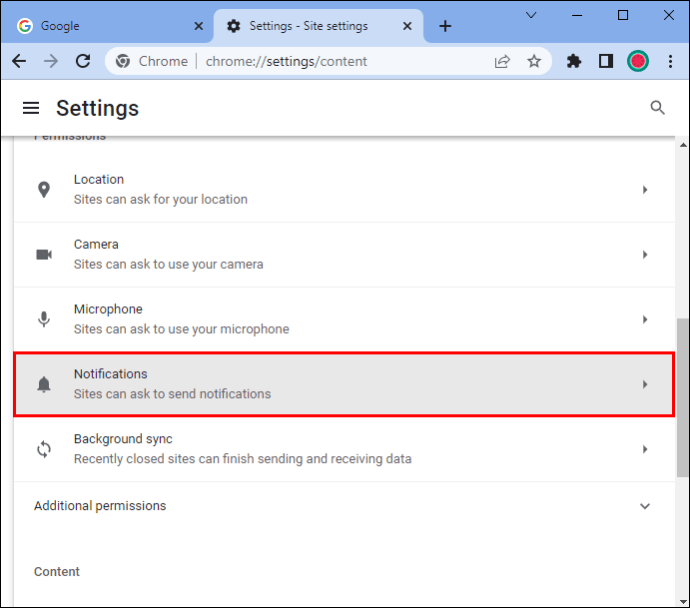 Kliknij „Nie zezwalaj witrynom na wysyłanie powiadomień”.
Kliknij „Nie zezwalaj witrynom na wysyłanie powiadomień”.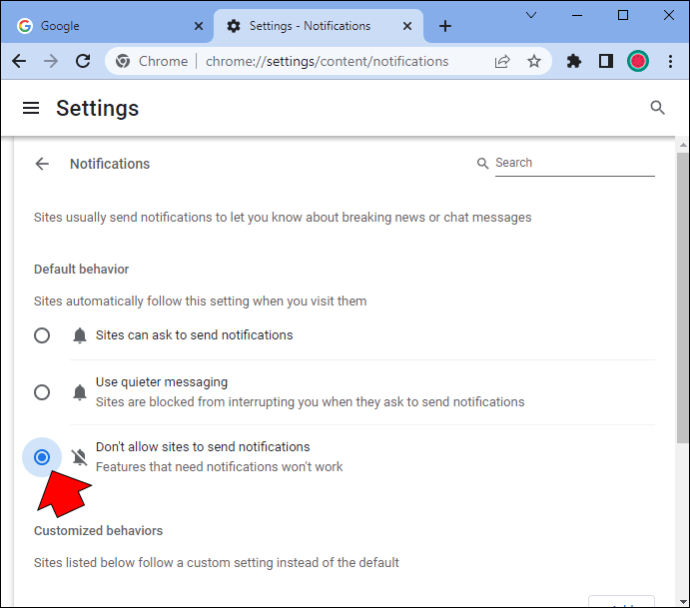
Teraz Chrome wygrał nie pokazywać wyskakujących powiadomień pochodzących z witryn informacyjnych, rozszerzeń i programów zainstalowanych na komputerze.
9. Zaktualizuj lub ponownie zainstaluj Chrome
Czasami może otworzyć się nowa karta jeśli aktualna wersja Chrome jest przestarzała lub ma usterkę. W przypadku przestarzałego oprogramowania istnieje większa szansa, że br owser może zostać zainfekowany złośliwym oprogramowaniem. Na szczęście istnieje proste wyjście:
Otwórz Chrome i przejdź do „Pomoc”.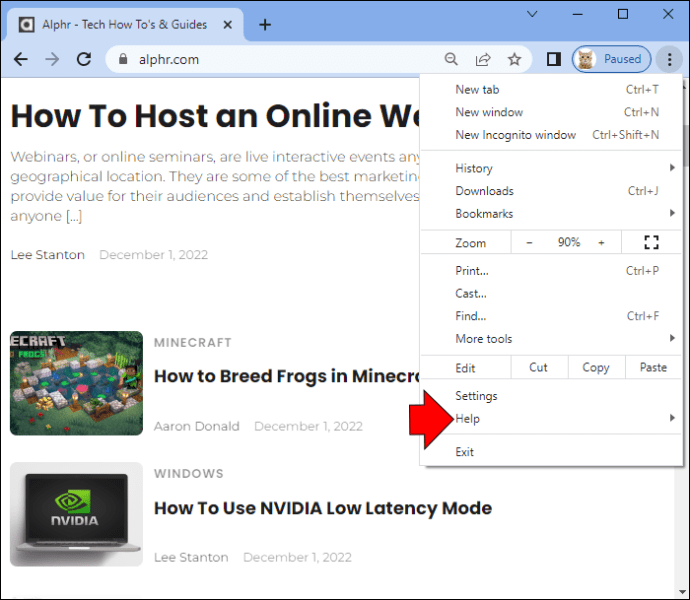 Otwórz „Google Chrome — informacje”, a następnie „Aktualizacja”.
Otwórz „Google Chrome — informacje”, a następnie „Aktualizacja”.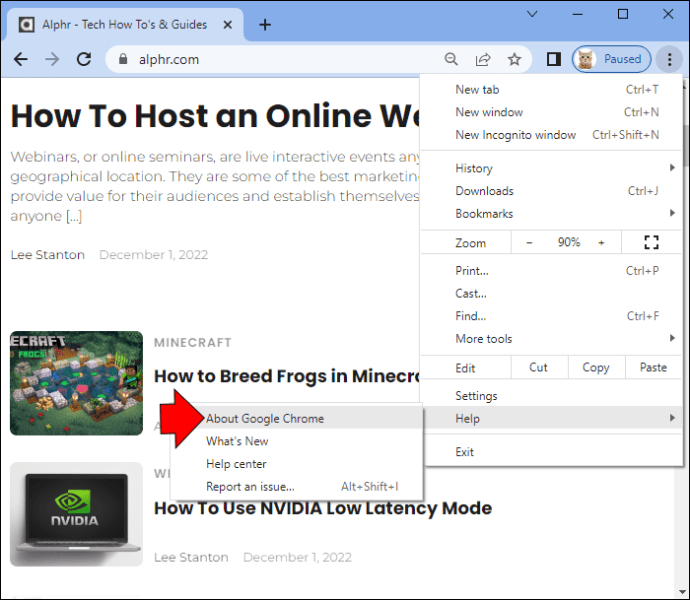
Może się również zdarzyć, że Twoja konfiguracja Chrome została uszkodzona. Jeśli brakuje niektórych ważnych plików potrzebnych systemowi, może to spowodować usterki. W takim przypadku należy ponownie zainstalować Chrome.
Odinstaluj bieżącą przeglądarkę Chrome wersję, przechodząc do Panelu sterowania w systemie Windows lub przeciągając aplikację do Kosza na komputerze Mac.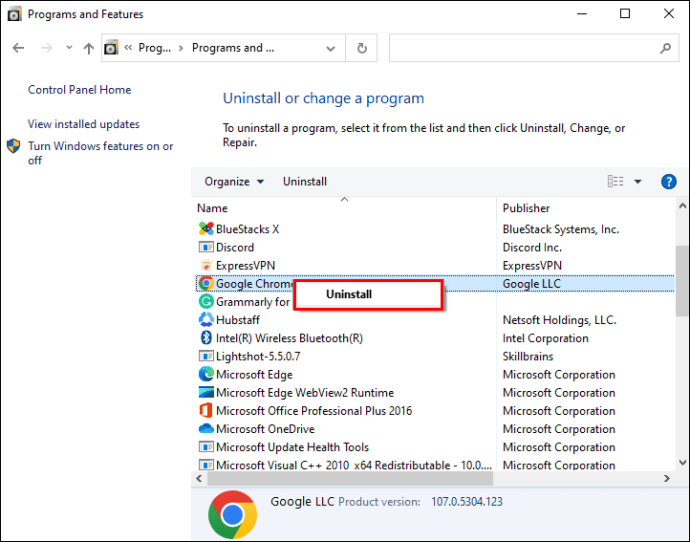 Usuń wszystkie pliki Chrome z komputera. Zainstaluj nową wersję, pobierając ją z oficjalnej strony internetowej.
Usuń wszystkie pliki Chrome z komputera. Zainstaluj nową wersję, pobierając ją z oficjalnej strony internetowej.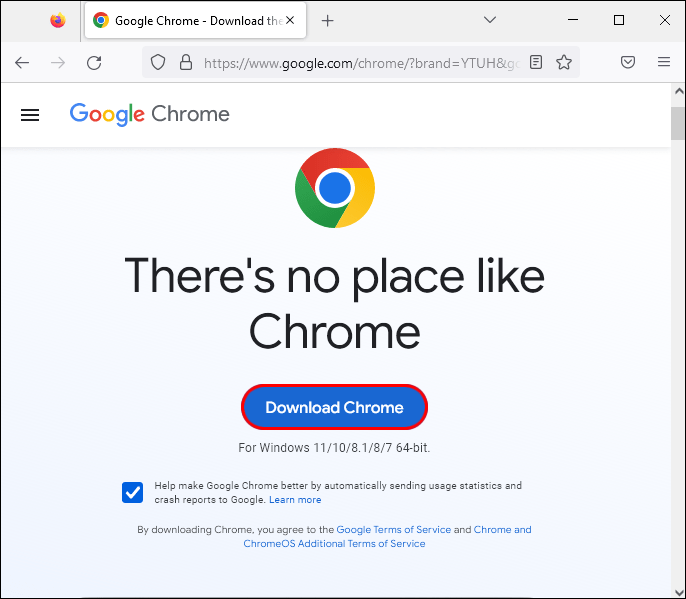
10. Zmień przeglądarki
Jeśli regularnie masz problemy z otwieraniem nowych kart w Chrome i żadne z powyższych rozwiązań nie wydaje się pomóc, alternatywnym rozwiązaniem jest całkowite zaprzestanie korzystania z Chrome.
Możesz przełączyć się na inne, bardziej niezawodne przeglądarki, takie jak Firefox lub Opera. Ogólnie rzecz biorąc, Opera działa na wszechstronnym zestawie funkcji i jest bardzo stabilna. Przeglądarka zajmuje również mniej miejsca niż Chrome i ma rozbudowany sklep z rozszerzeniami podobny do Chrome.
Co powoduje, że Chrome automatycznie otwiera nowe karty?
Istnieje wiele przyczyn, które mogą powodować ten problem w Chrome. Niektóre z najbardziej popularnych i dobrze udokumentowanych to:
Złośliwe oprogramowanie
Złośliwe oprogramowanie to złośliwe oprogramowanie, które próbuje nakłonić Cię do odwiedzenia stron internetowych, na których można śledzić Twoje dane osobowe i aktywność oraz skradziony. Złośliwe oprogramowanie może również zainfekować Twój komputer i spowolnić jego działanie lub ujawnić Twoje informacje finansowe.
Ustawienia wyszukiwania
Google pozwala wybrać, czy przeglądarka ma otwierać nową kartę z wynikami wyszukiwania lub trzymaj je na karcie, której używasz w czasie wyszukiwania. Jeśli ta pierwsza opcja jest włączona, nowe karty otworzą się po kliknięciu dowolnego linku na stronie wyników wyszukiwania Google.
Uszkodzona instalacja
Istnieje również prawdopodobieństwo, że Chrome został nieprawidłowo zainstalowany. Uszkodzone pliki mogą powodować szereg problemów, a jednym z nich może być automatyczne otwieranie nowej karty.
Aplikacje działające w tle
Niektóre rozszerzenia Chrome mogą działać w tle. Czasami jest to bardzo przydatne, ponieważ możesz otrzymywać ważne powiadomienia zawsze, gdy ich potrzebujesz, niezależnie od tego, czy Chrome jest włączony, czy nie. Jednak ustawienie to może również prowadzić do nieprawidłowego działania i problemów z przeglądarką.
Obejście problemu z otwieraniem nowych kart w Chrome
Chociaż Chrome jest niezwykle elastyczny i wszechstronny, daleko mu do ideału przeglądarka. Użytkownicy, którzy doświadczają, że nowe karty otwierają się bez monitu, są często zdezorientowani i zirytowani niedogodnościami.
Najczęstsze rozwiązania tego problemu obejmują zresetowanie Chrome do ustawień domyślnych i usunięcie dodatku, który powoduje działanie. Na szczęście w tym artykule opisano o wiele więcej technik rozwiązywania bardziej uporczywych problemów.
Które rozwiązanie pomogło Ci zatrzymać automatyczne otwieranie nowych kart przez Chrome? Gdzie był problem zakorzeniony w pierwszej kolejności? Podziel się swoim doświadczeniem w sekcji komentarzy poniżej. Możesz również polecić alternatywne sposoby rozwiązania problemu.
Zastrzeżenie: Niektóre strony w tej witrynie mogą zawierać link partnerski. Nie wpływa to w żaden sposób na nasz artykuł redakcyjny.